WPS2019制作出數(shù)據(jù)透視圖具體操作方法
相信很多的小伙伴們都在使用WPS2019,不過你們了解使用WPS2019如何之湊數(shù)據(jù)透視圖嗎?下文就為你們分享了WPS2019制作出數(shù)據(jù)透視圖的具體操作方法。

1、打開文件,選中單元格A1:C22。

2、切換到【插入】選項卡,單擊【數(shù)據(jù)透視圖】。

3、彈出【創(chuàng)建數(shù)據(jù)透視圖】對話框,此時,【請選擇單元格區(qū)域】顯示了所選的單元格區(qū)域,在【請選擇放置數(shù)據(jù)透視表的位置】下面選擇【新工作表】,之后點擊【確定】。
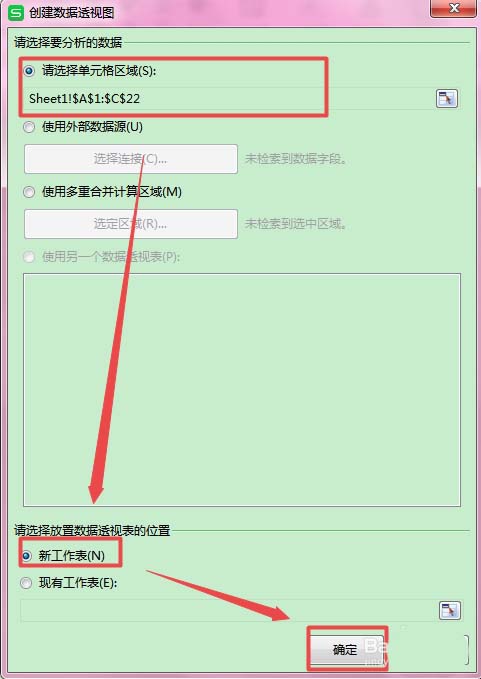
4、此時,系統(tǒng)會自動在新的工作表Sheet3中創(chuàng)建一個【數(shù)據(jù)透視表】和【數(shù)據(jù)透視圖】的基本框架,并彈出數(shù)據(jù)透視圖【字段列表】和【數(shù)據(jù)透視圖區(qū)域】。
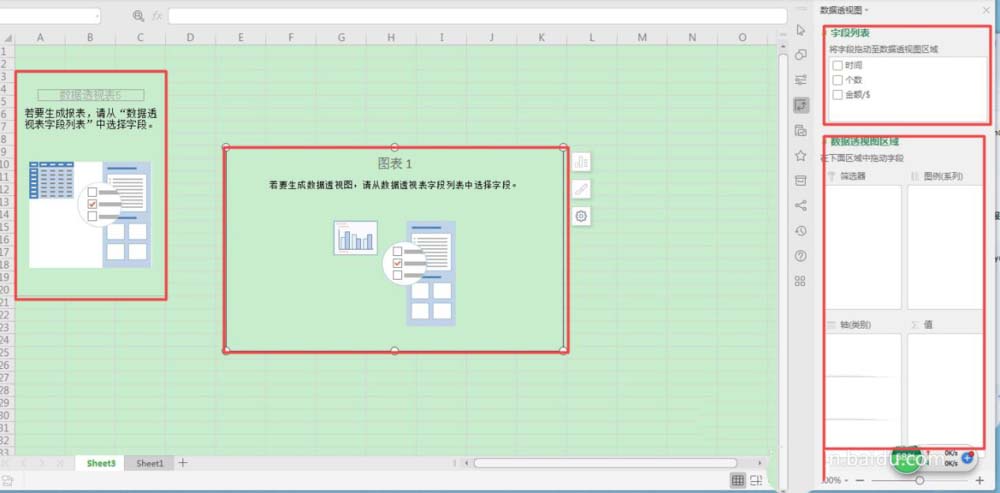
5、在【字段列表】中選擇【時間】和【金額】。
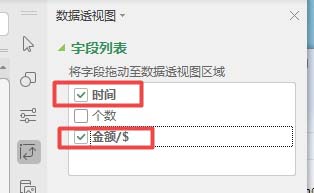
6、這時,在【數(shù)據(jù)透視圖區(qū)域】的【值】下面就會出現(xiàn)【時間】和【金額】,因為【時間】應(yīng)該在【軸(類別)】中,所以點擊【時間】右下角的倒三角,在彈出的列表里選擇【移到軸字段(分類)】。
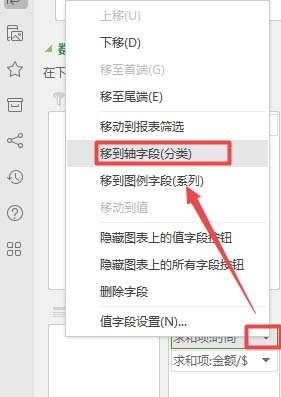
7、我們得到了【數(shù)據(jù)透視表】和【數(shù)據(jù)透視圖】,雙擊【匯總】將數(shù)據(jù)透視圖的名稱改為【銷量】。

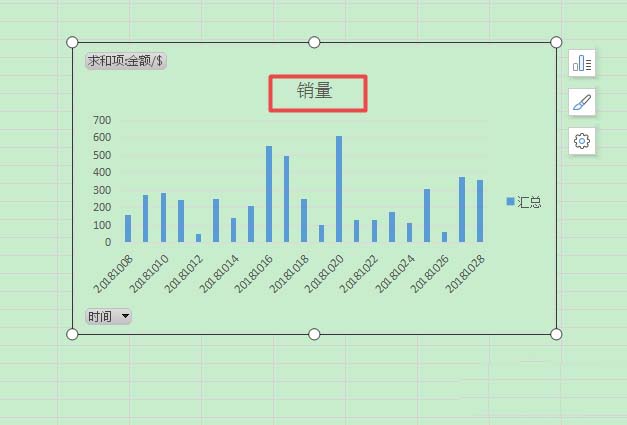
8、在【數(shù)據(jù)透視圖】上點擊鼠標(biāo)右鍵,可以對數(shù)據(jù)圖進行設(shè)置,比如【樣式】、【填充】、【輪廓】、【更改圖表類型】等。
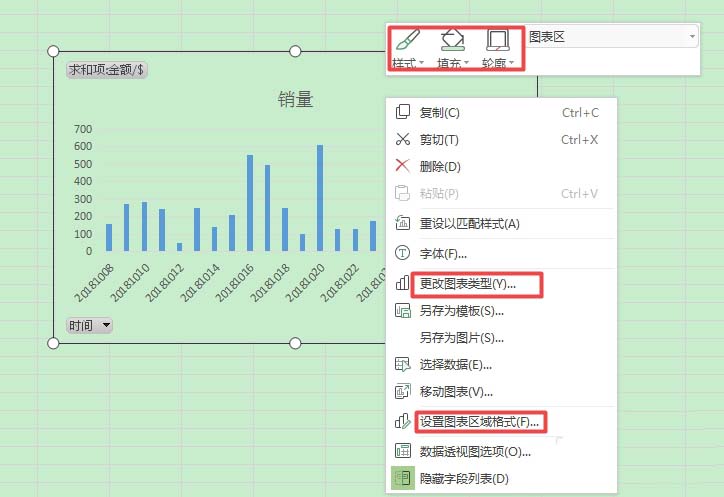
看完了以上為你們分享的WPS2019制作出數(shù)據(jù)透視圖的具體操作方法,你們自己也趕緊去制作吧!
相關(guān)文章:
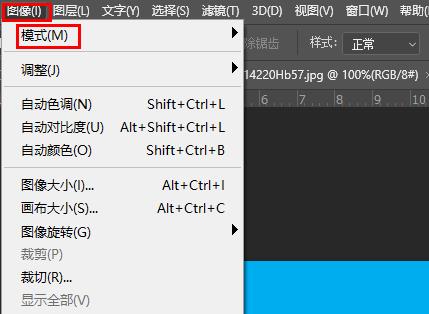
 網(wǎng)公網(wǎng)安備
網(wǎng)公網(wǎng)安備